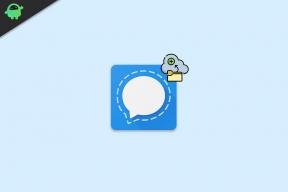Come scaricare e personalizzare lo sfondo della riunione in Google Meets
Social Media / / August 05, 2021
La maggior parte del mondo aziendale ora lavora da casa a causa della pandemia. Ma l'ambiente domestico sarà diverso dall'ambiente dell'ufficio. Supponiamo che tu debba iniziare una riunione video con i colleghi o i manager. Sicuramente non vorresti che vedessero un letto disordinato o un tavolo da pranzo sullo sfondo. Per questo, le app di videoconferenza sono dotate di funzionalità per sostituire lo sfondo effettivo con uno sfondo personalizzato. Durante una videochiamata, puoi utilizzare questi sfondi per creare un'atmosfera di lavoro formale.
In questa guida ti spiegherò come farlo personalizzare lo sfondo della riunione su Google Meet. È interessante notare che, a differenza di Zoom, Google Meet non ha una funzione dedicata per creare uno sfondo artificiale. So che ti stai chiedendo esattamente come implementeremo uno sfondo virtuale. Bene, useremo un'estensione di Google Chrome per questo.

Relazionato | Come condividere lo schermo in Google Meet su iPhone / iPad
Personalizza lo sfondo della riunione in Google Meets
Innanzitutto, devi scaricare l'estensione dal Chrome Webstore. Tieni presente di installarlo solo dal negozio web ufficiale. Non installare mai estensioni da siti Web o collegamenti di terze parti. Ciò potrebbe installare malware sul tuo dispositivo.
Scarica effetti visivi per Google Meet
Link per il download dell'estensione del browser
Effetti visivi per Google Meet
Questa estensione offre diversi effetti tra cui effetti AI, effetti 2D e 3D. Puoi sfocare lo sfondo o creare uno schermo verde virtuale. Inoltre, puoi pixelare lo sfondo.
- Segui il link che ho messo sopra.
- Quindi fare clic su Aggiungi a Chrome.
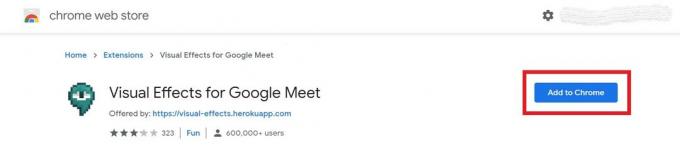
- Conferma la tua azione cliccando su Aggiungi estensione. Apparirà come appuntato sul lato destro della barra degli URL.
- Potrebbe essere necessario riavviare il browser per integrare il plug-in con esso.
Personalizzazione dello sfondo della riunione
- Vai a Google Meet
- Avvia una nuova riunione facendo clic su Iscriviti adesso
- Vedrai il messaggio Plugin in fase di installazione
- Attendi qualche minuto o puoi aggiornare il browser
- Quindi, nella schermata della riunione, sposta il cursore sul lato sinistro.
- Vedrai una barra laterale che menziona gli effetti.
- Fare clic sulla casella di controllo accanto all'effetto richiesto che si desidera utilizzare.
- Inoltre, sotto il nome dell'effetto, c'è un cursore per regolare la quantità di quell'effetto che desideri implementare nel video. Ad esempio, puoi regolare la sfocatura dello sfondo secondo le tue esigenze.
- È possibile aggiungere uno schermo verde come accennato in precedenza che utilizza un'immagine personalizzata che sostituisce lo sfondo effettivo. Imposta lo schermo verde su Virtuale.
- Carica prima l'immagine sostitutiva e poi applica l'effetto facendo clic sulla casella di controllo
Suggerisco di utilizzare un'immagine personalizzata che sembri formale e non distragga troppo gli altri che si incontrano con te durante la conferenza.
Quindi, questo è tutto. Per rendere più formali le tue riunioni online ufficiali puoi utilizzare l'estensione per personalizzare lo sfondo della riunione. possiamo solo sperare che Google possa presto dare seguito ai suoi concorrenti di mercato e introdurre ufficialmente mezzi per creare lo sfondo virtuale per le riunioni online.
Leggi Avanti,
- Come allegare qualsiasi file alla chat video di Google Meet
- Come condividere lo schermo dello smartphone su Google Meet
Swayam è un blogger tecnologico professionista con master in applicazioni informatiche e ha anche esperienza con lo sviluppo di Android. È un convinto ammiratore del sistema operativo Android Stock. A parte i blog tecnologici, ama giocare, viaggiare e suonare / insegnare la chitarra.